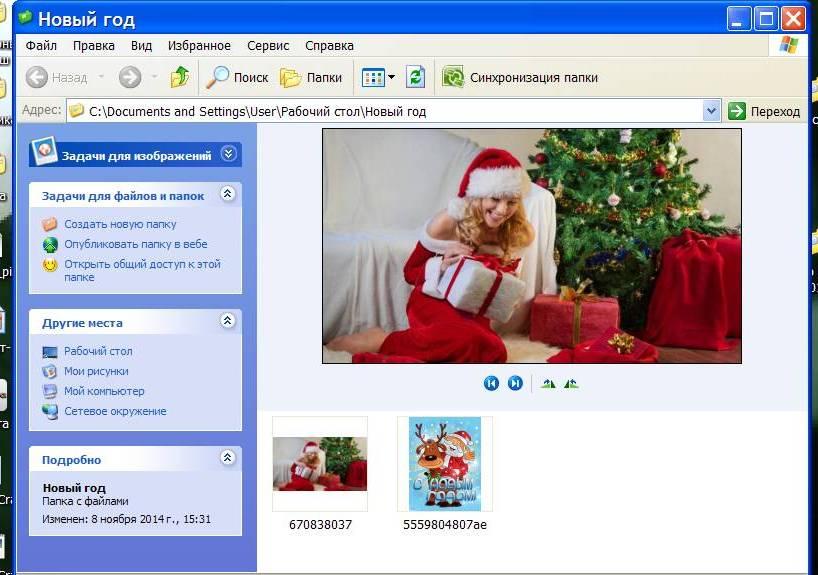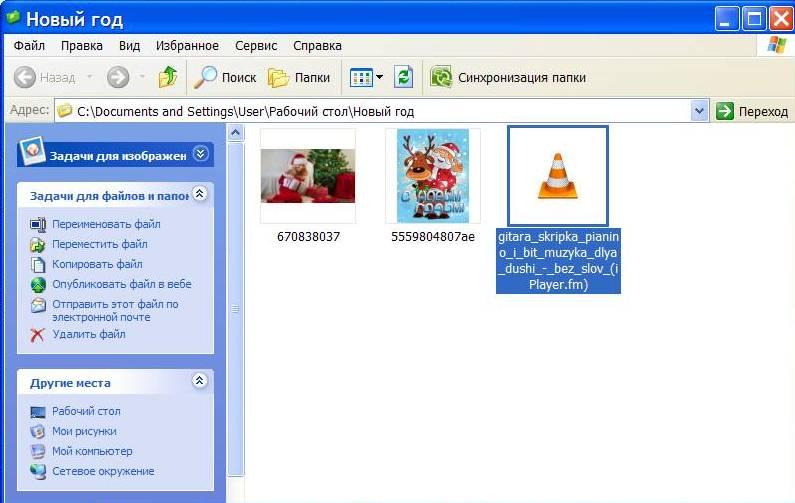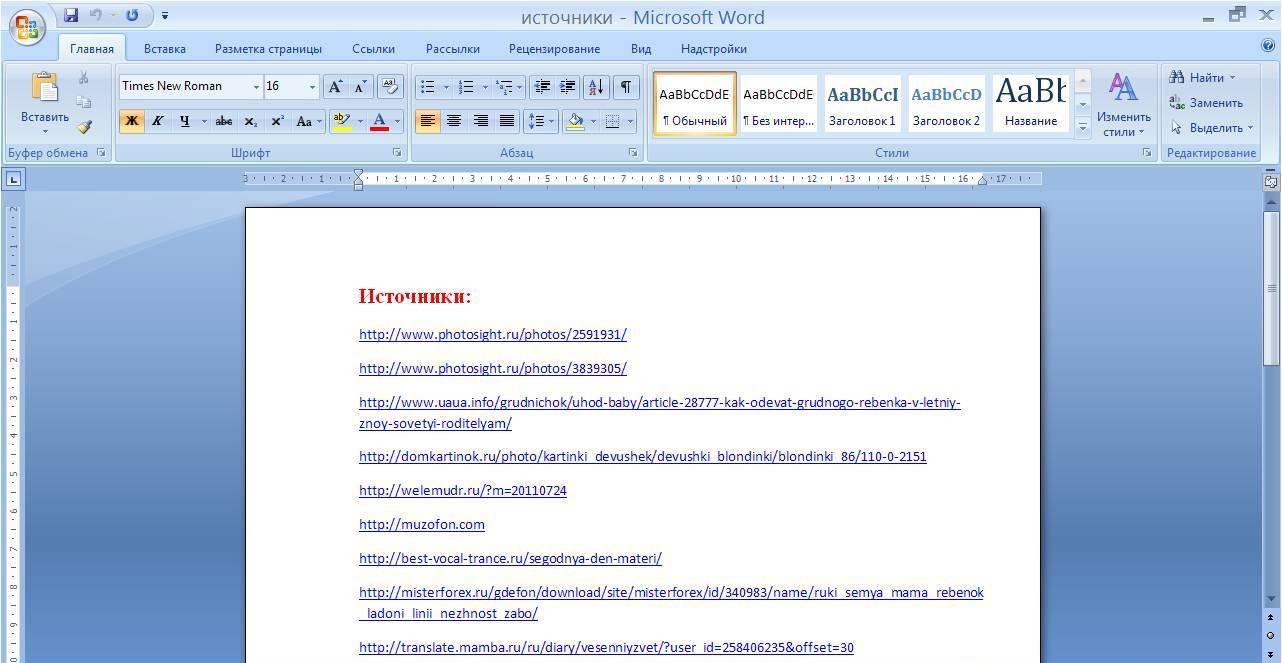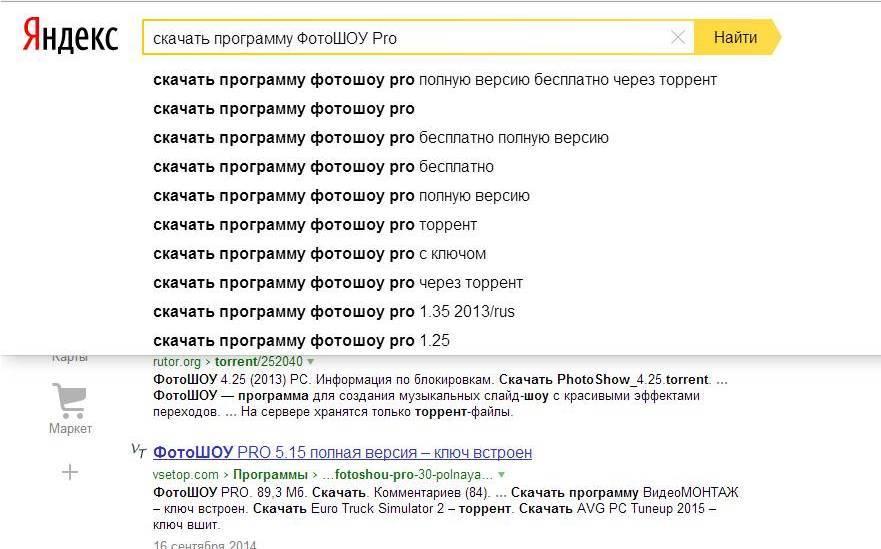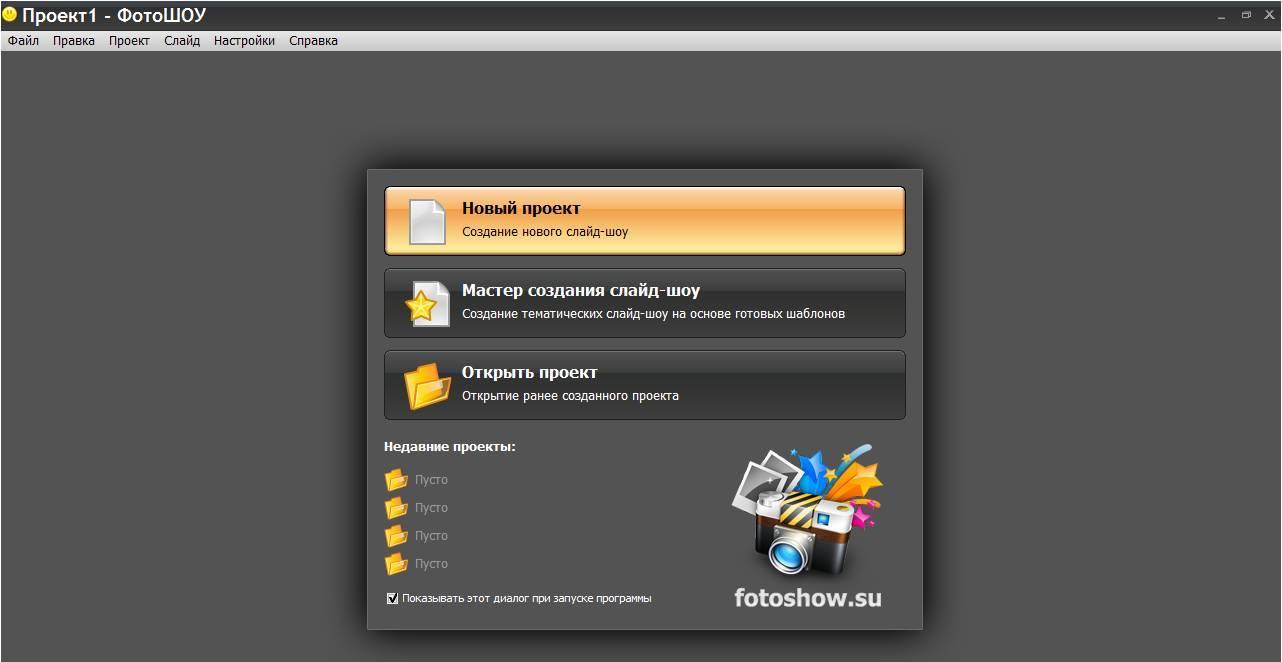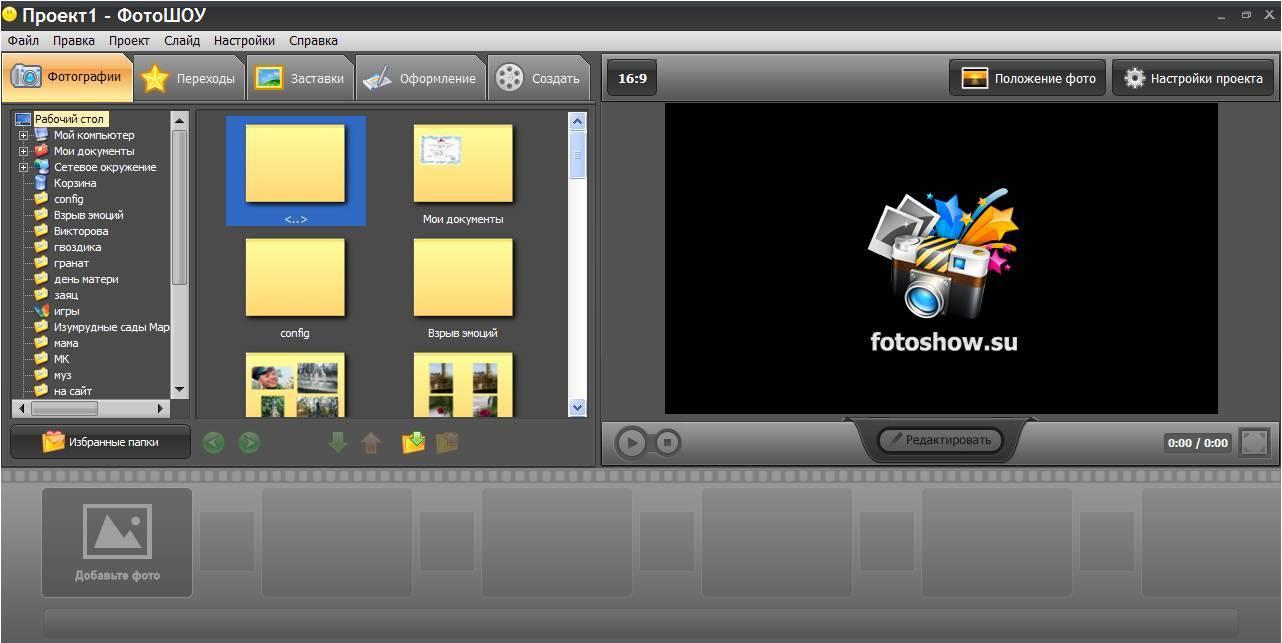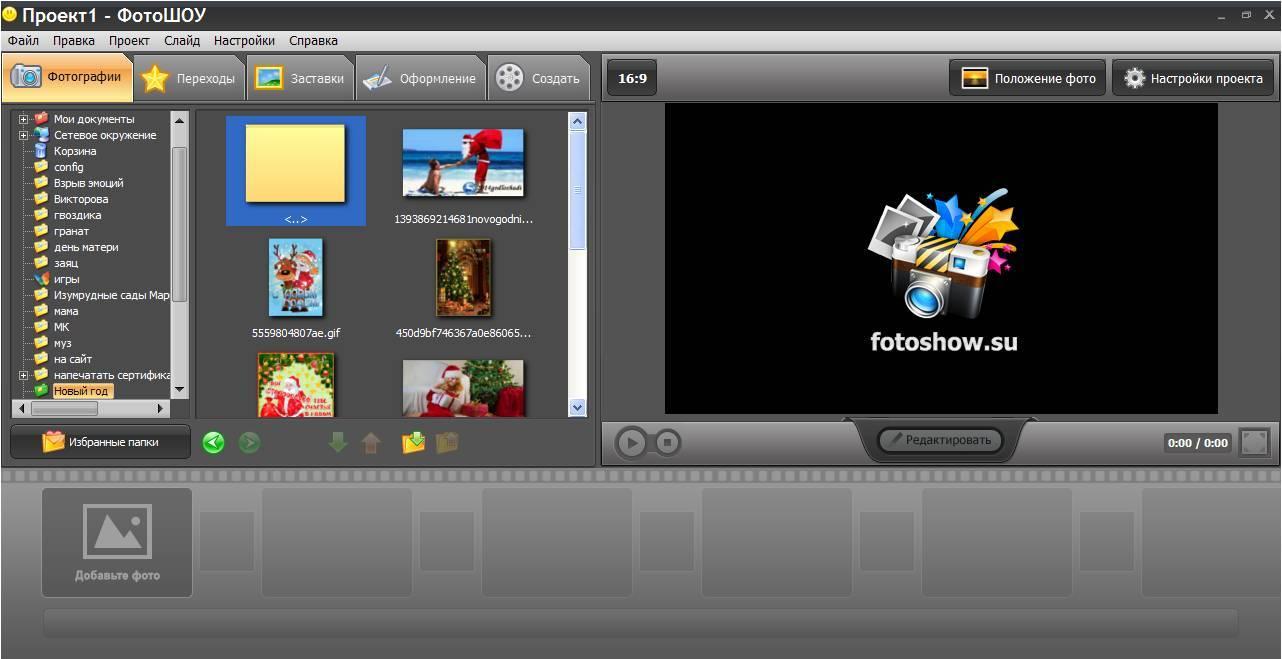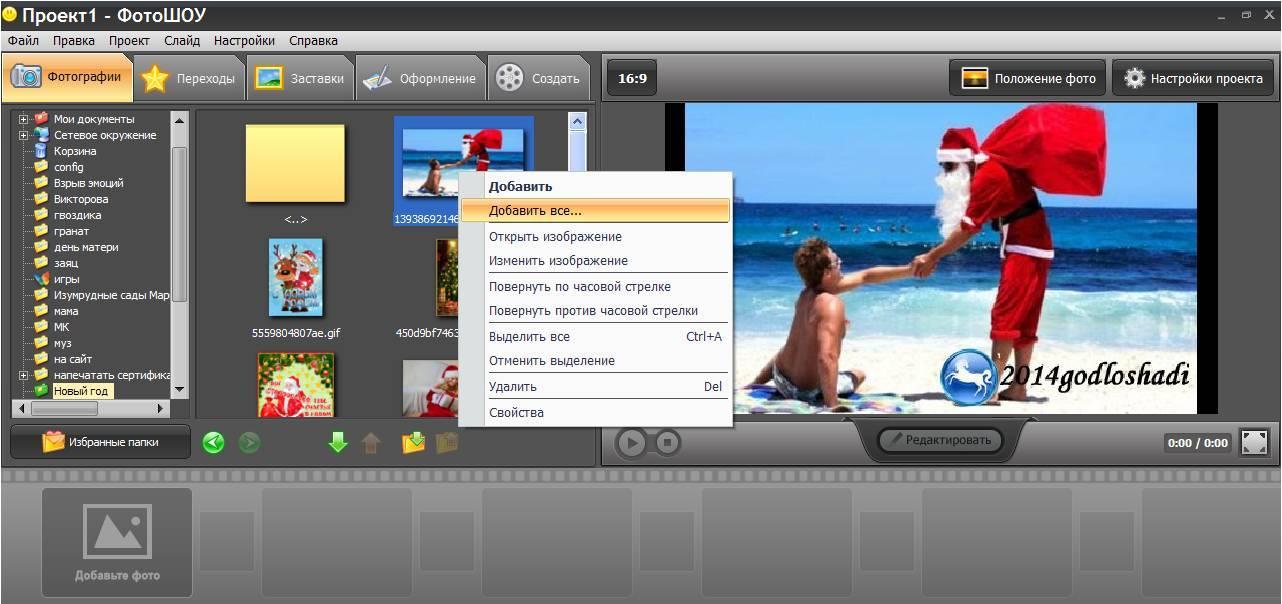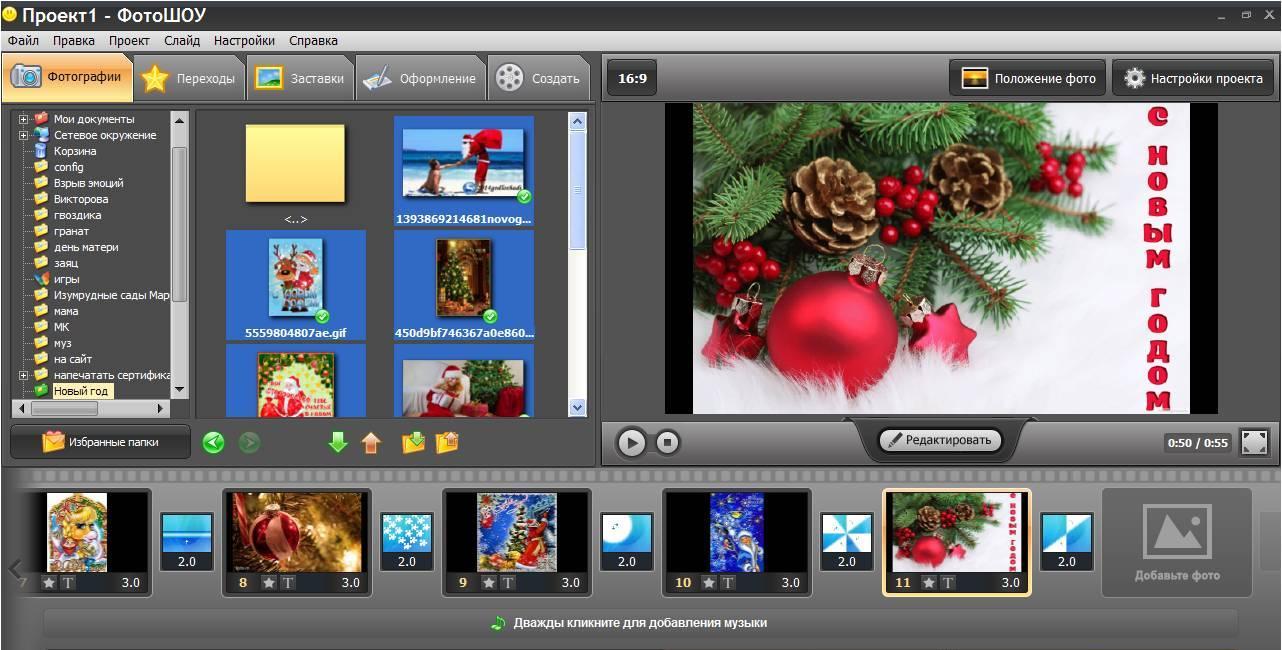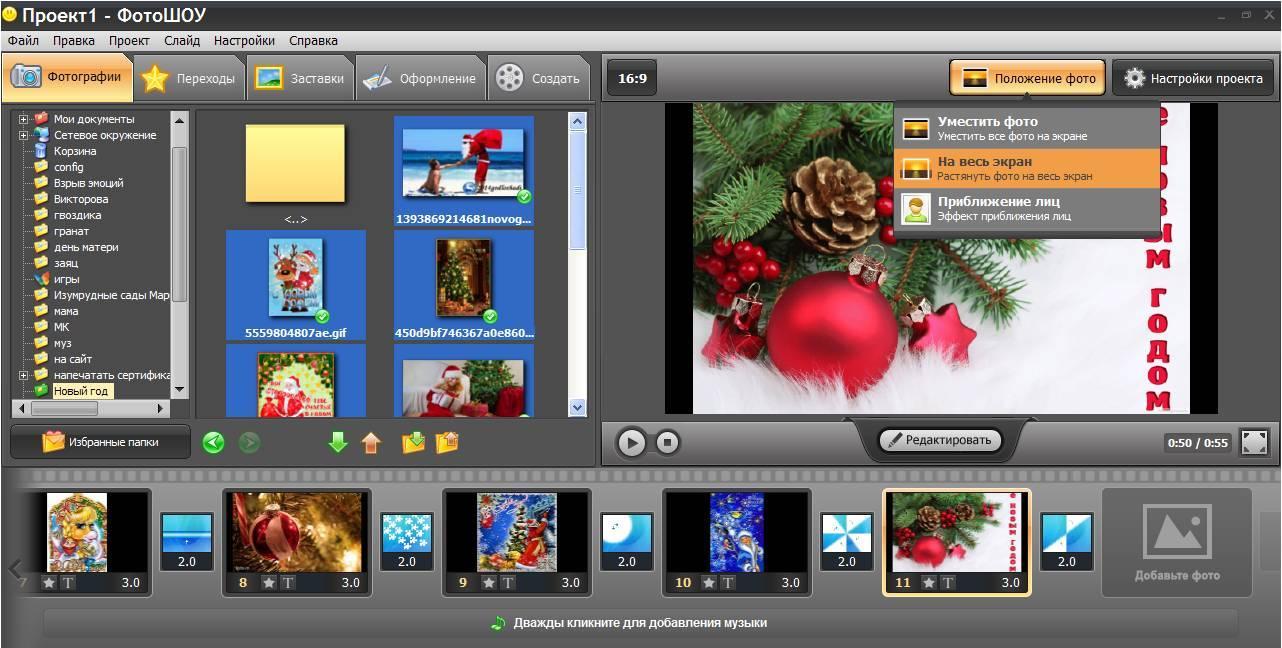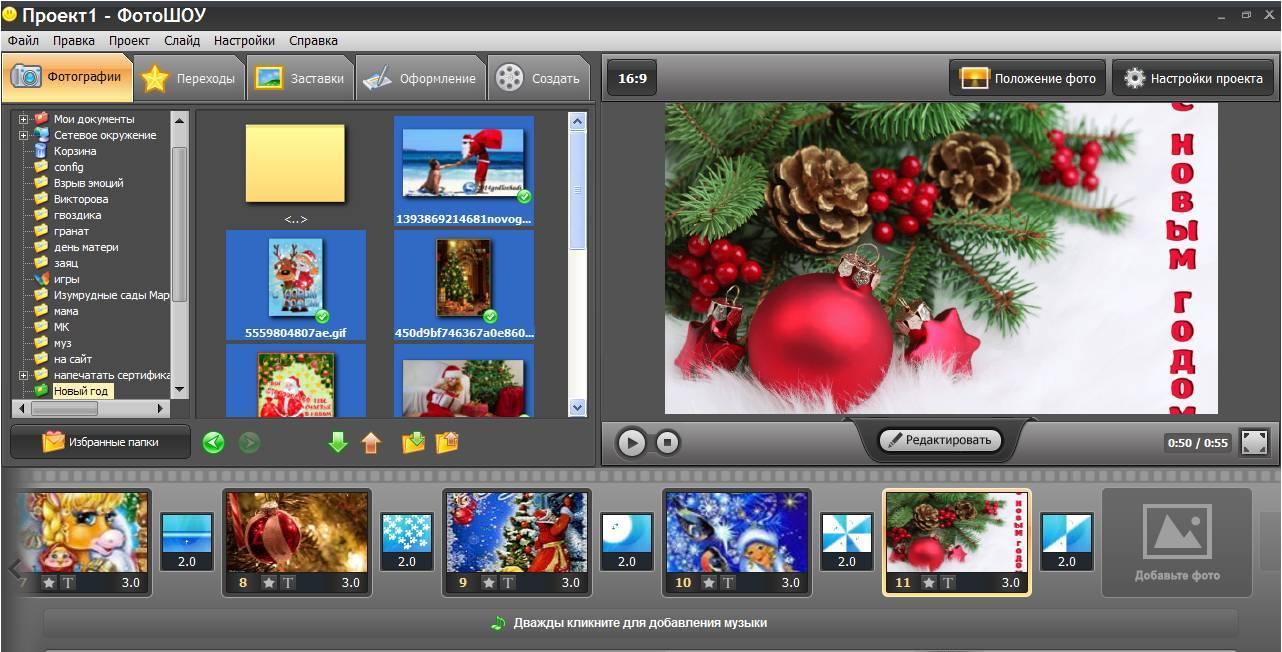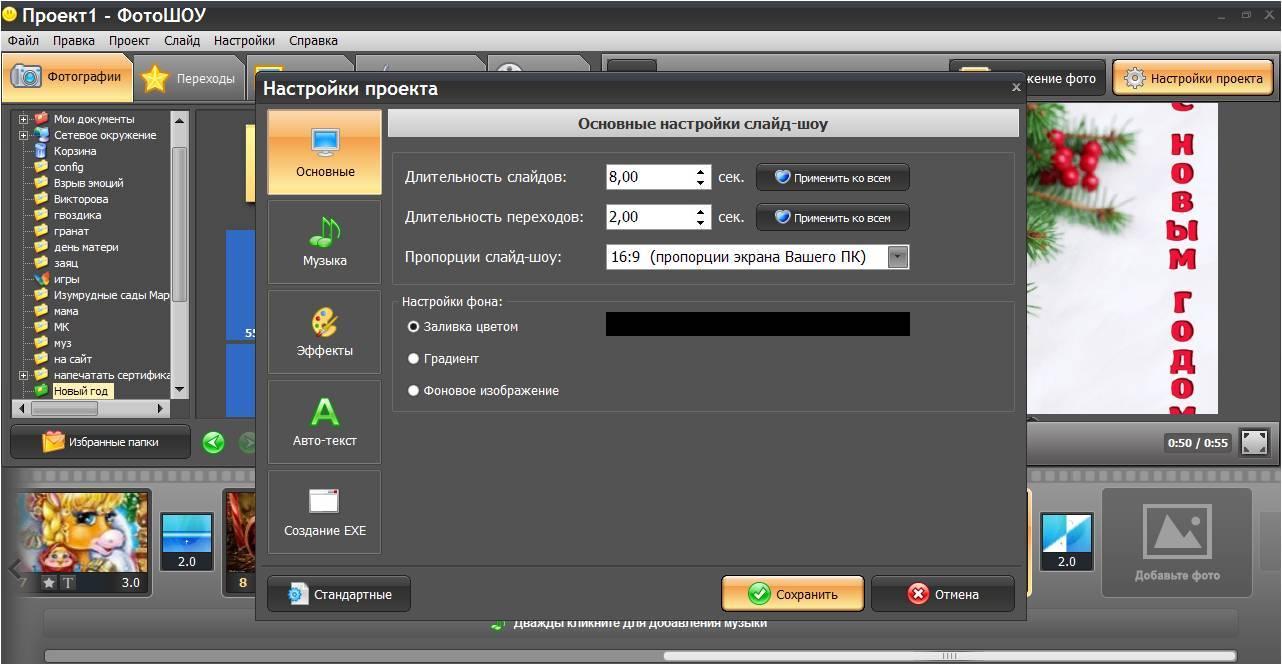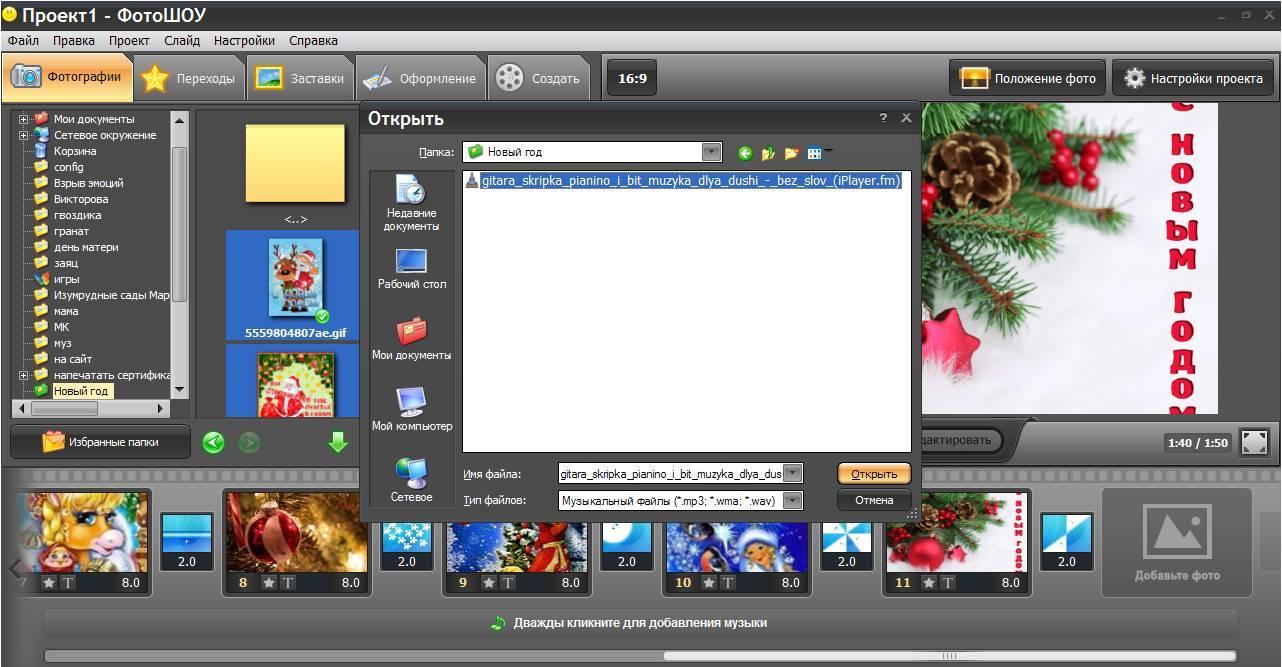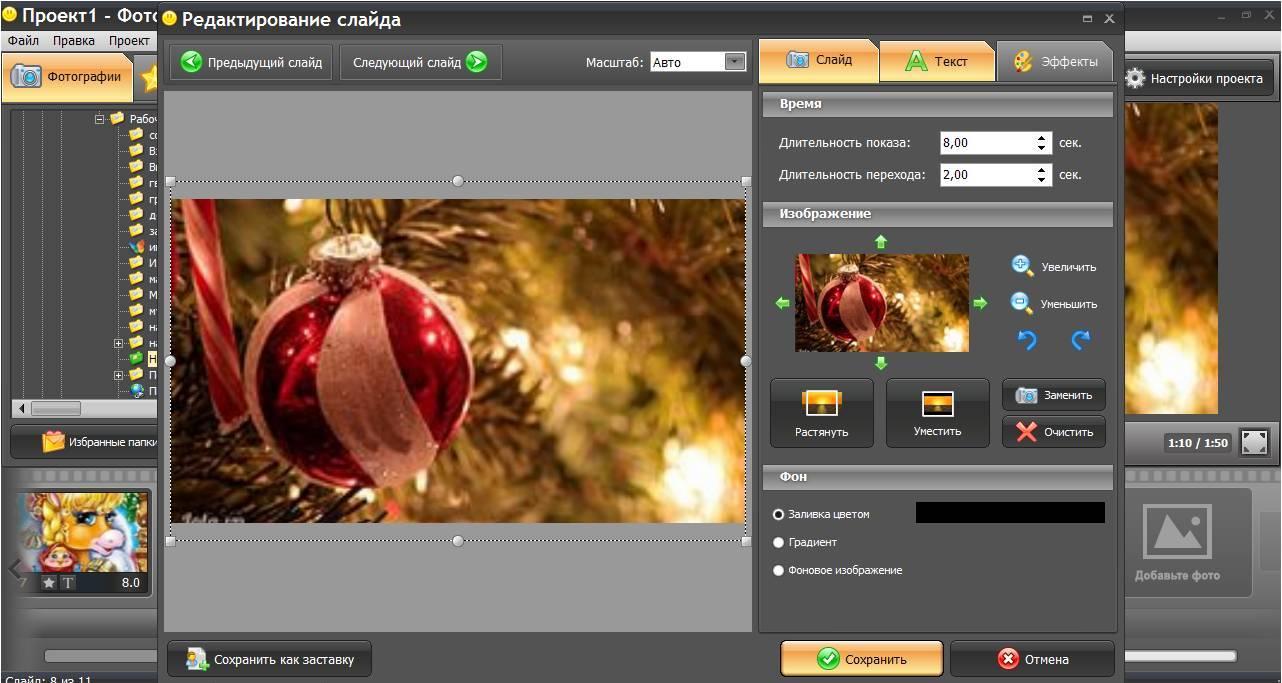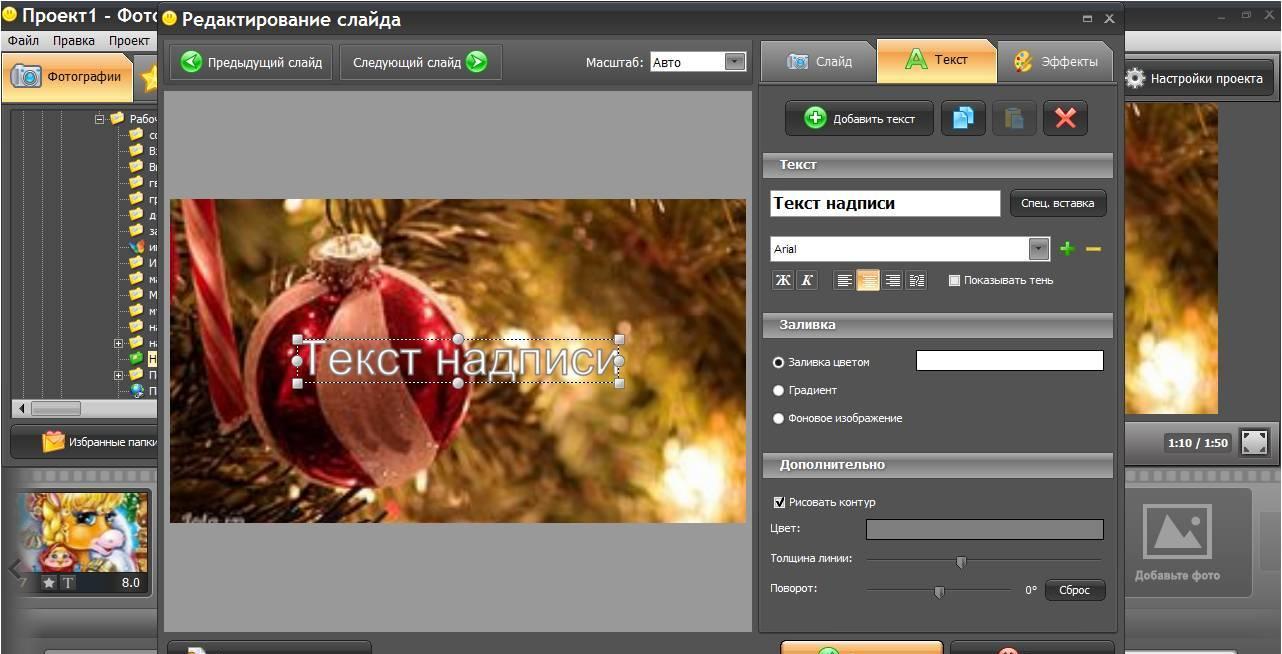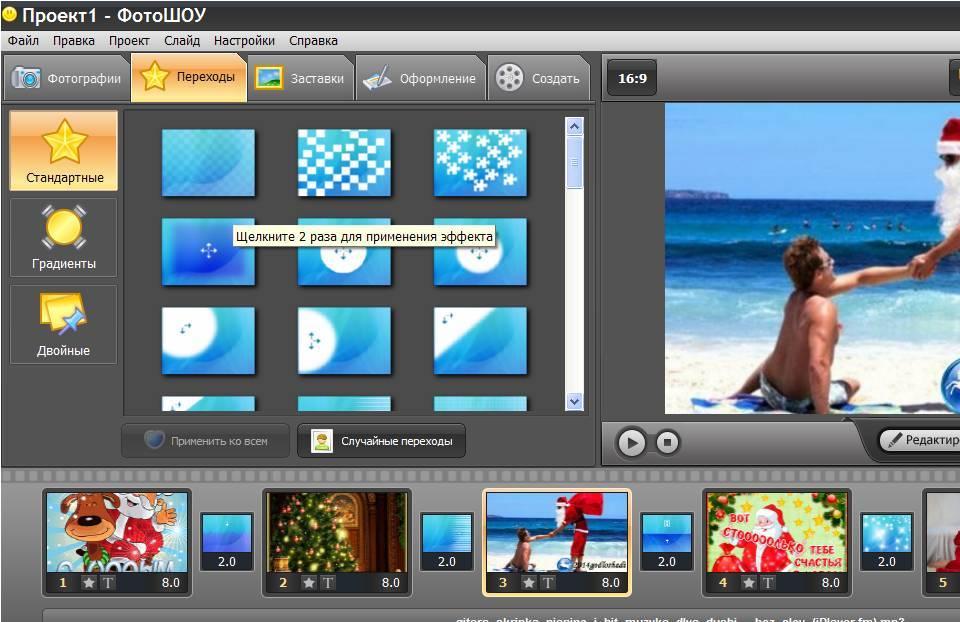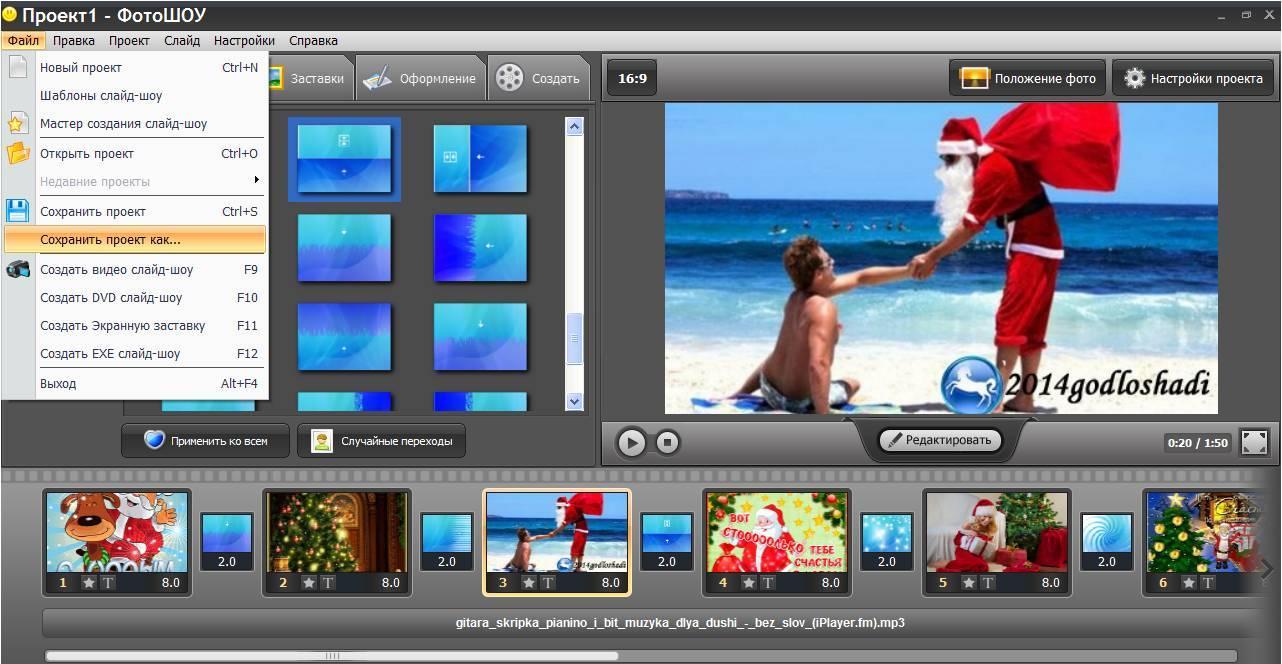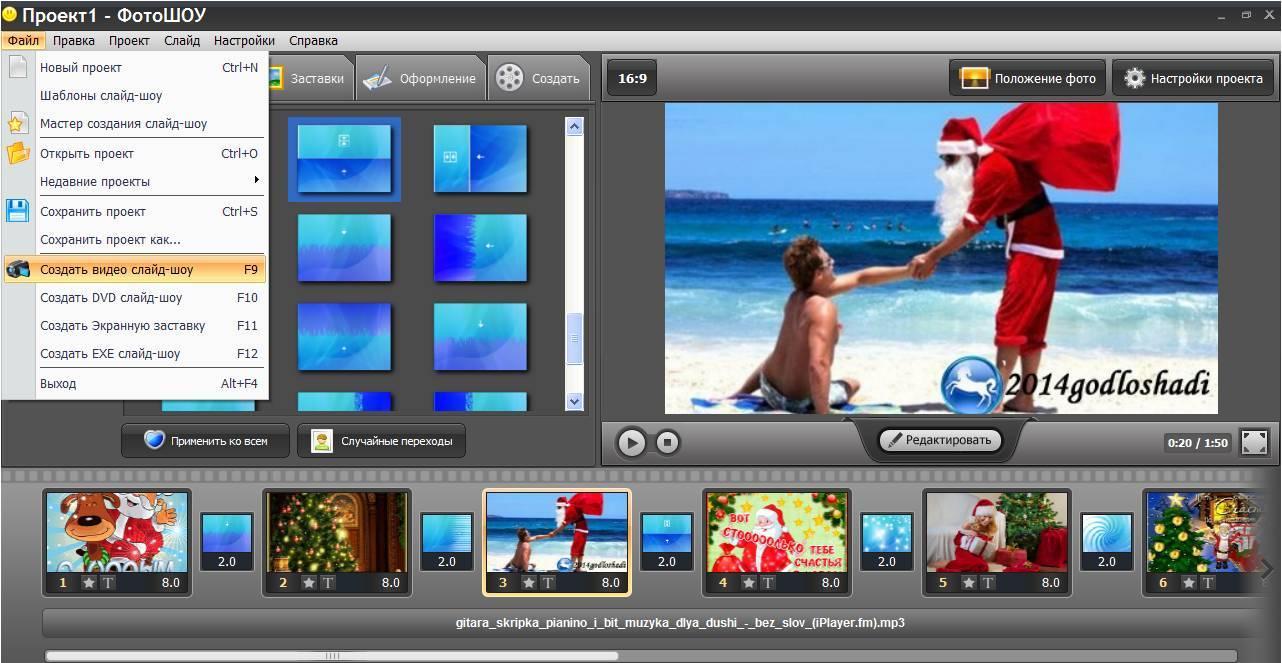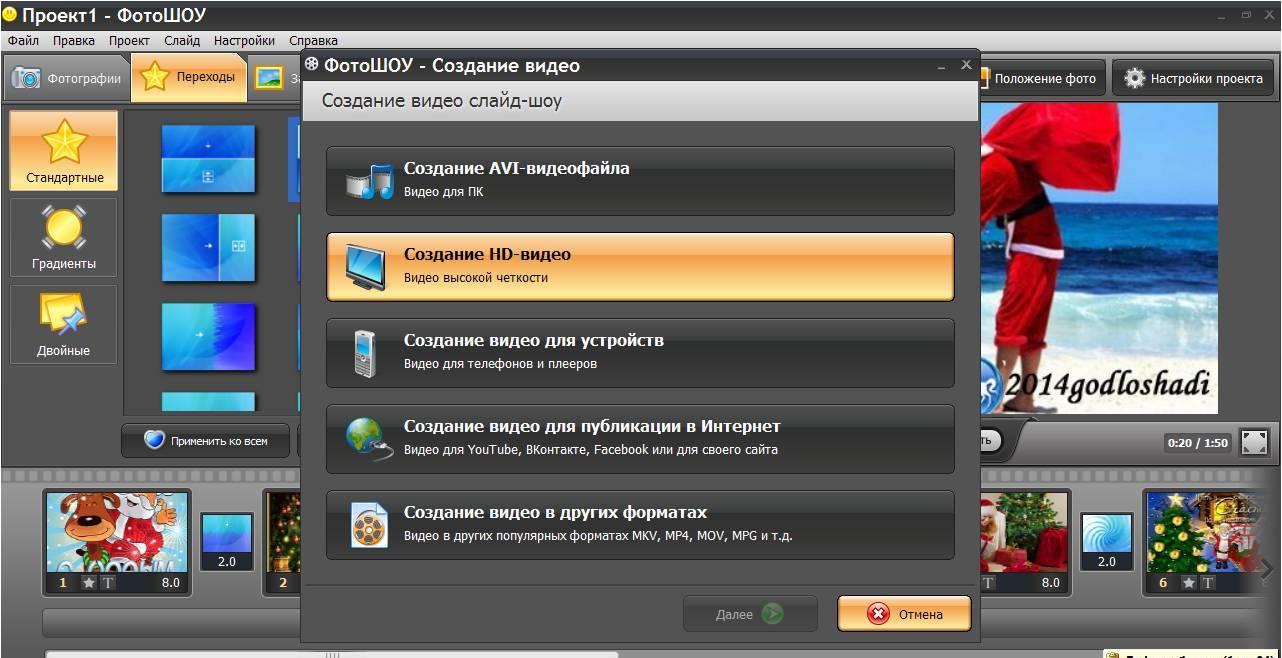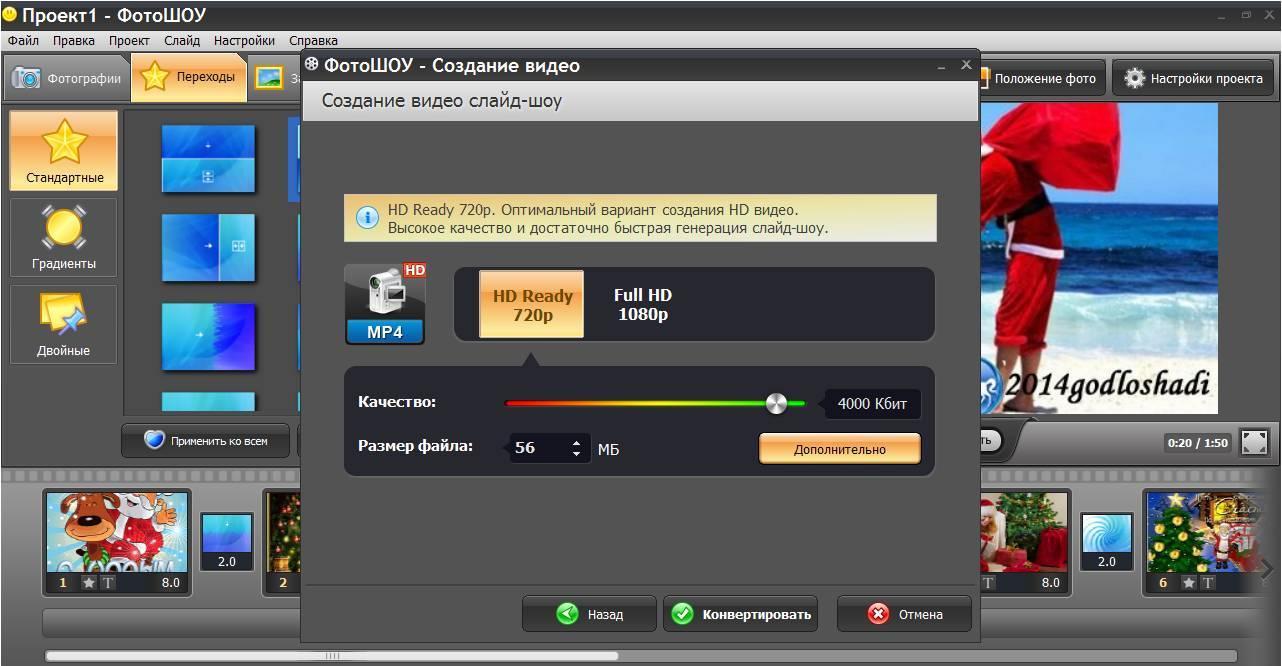ГБПОУ АСХК
Мастер-класс
«Создание видеоролика в программе ФотоШОУ Pro»
Пошаговая инструкция
Автор работы:
А.Э.Велиева,
Руководитель кружка
«Цифровое художественное творчество»
2019 г.
ШАГ 1
ГОТОВИМСЯ К РАБОТЕ
В отдельную папку сохраняем все картинки, которые будем использовать в ролике
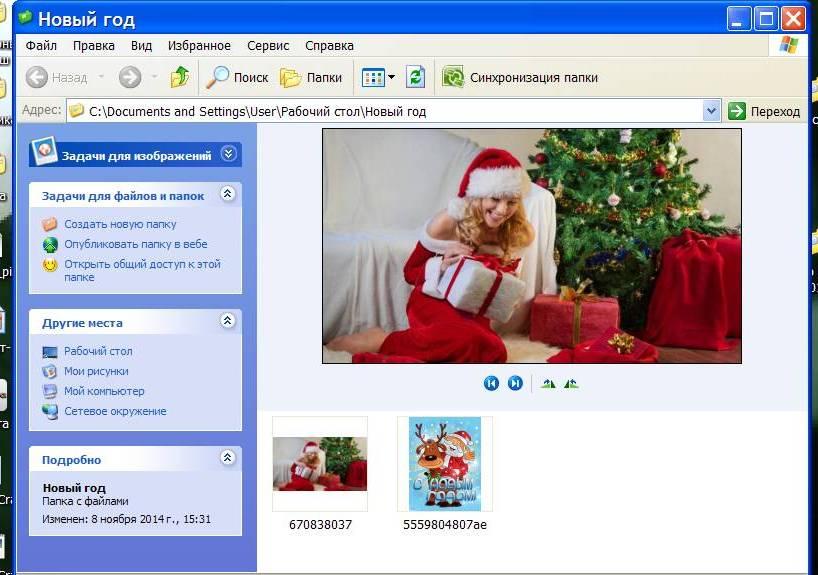
В эту же папку скачиваем музыку для будущего ролика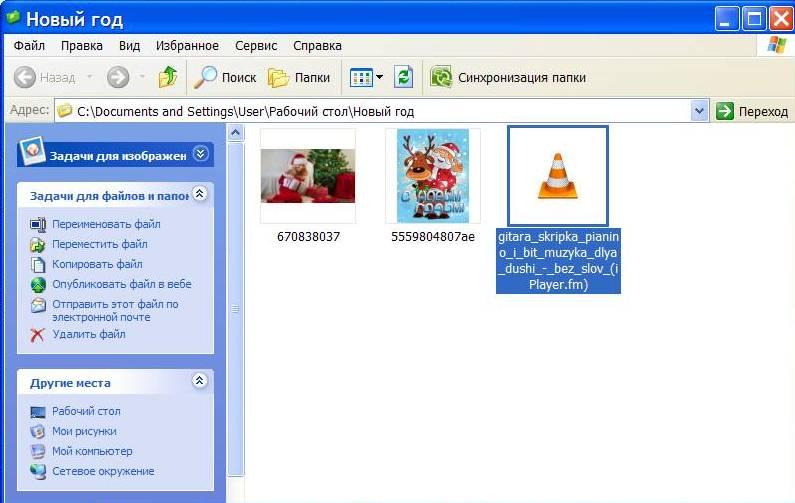
Сразу же в текстовом документе сохраняем все ссылки на использованные иллюстрации и музыку
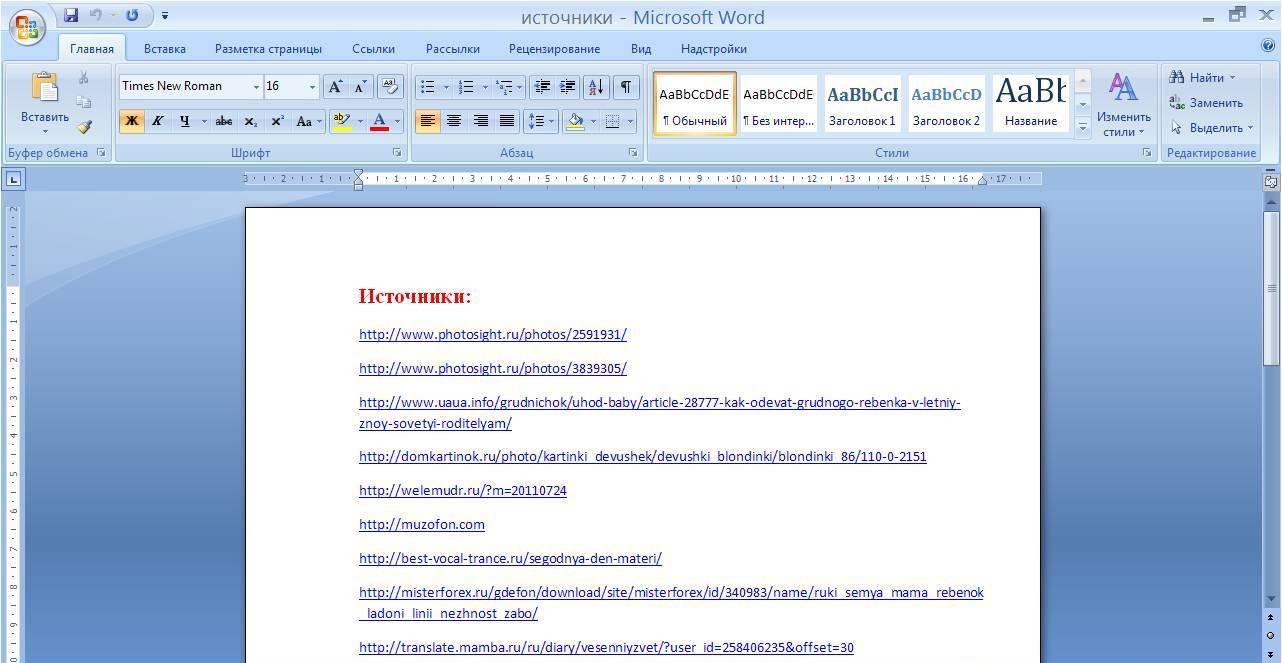
ШАГ 2
Скачиваем программу ФотоШОУ Pro
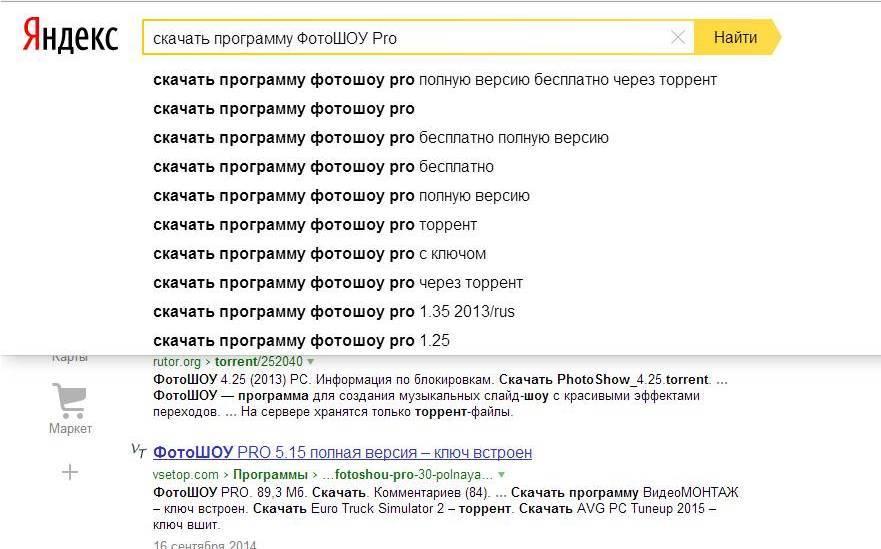
ШАГ 3
Устанавливаем программу ФотоШОУ Pro





ШАГ 4
Запускаем программу ФотоШОУ Pro, выбираем вкладку Новый проект
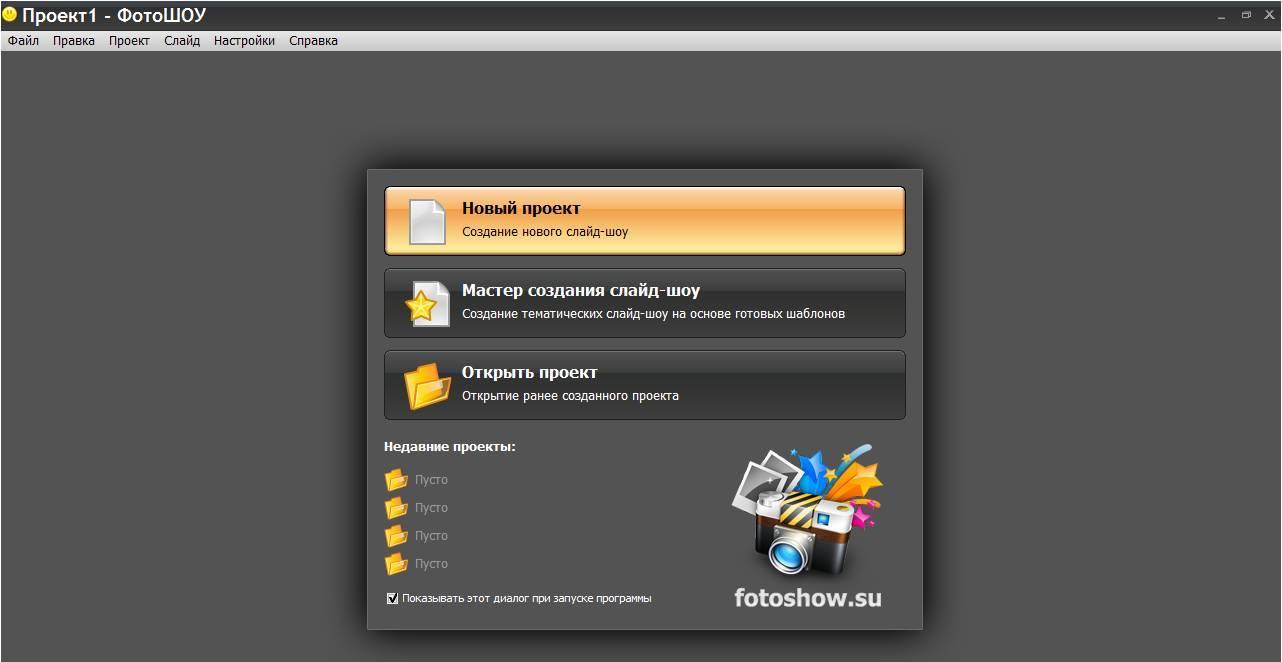
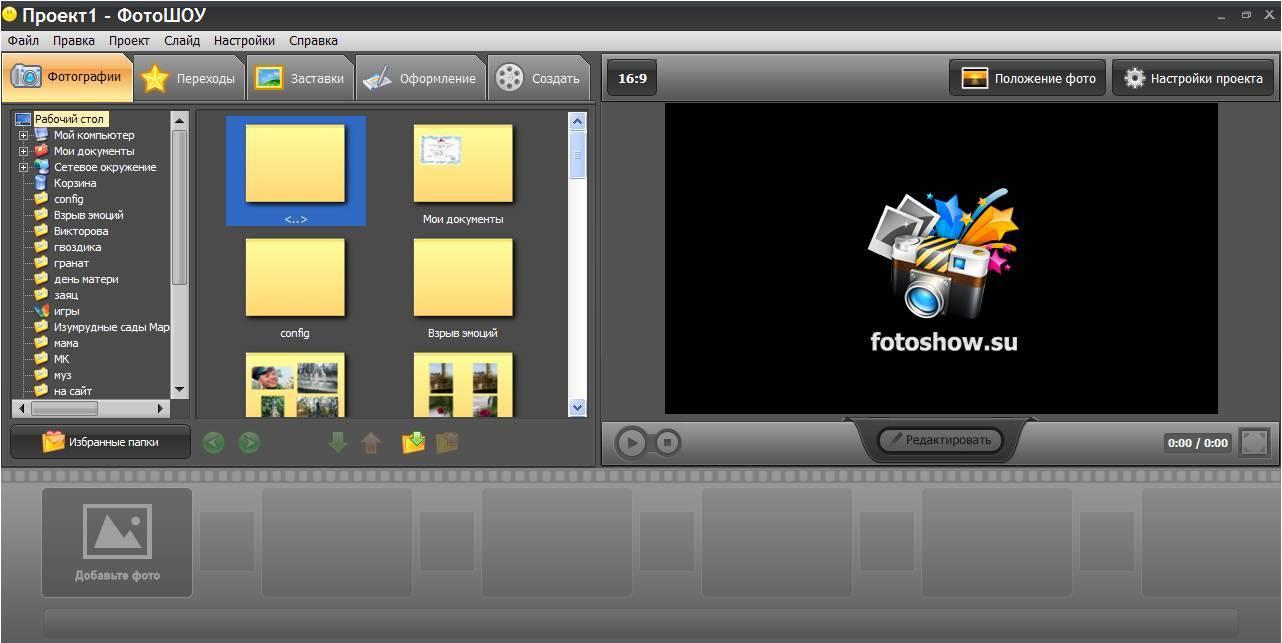
ШАГ 5
Добавляем фотографии.
Нажимаем вкладку Фотографии и указываем путь к нашей папке
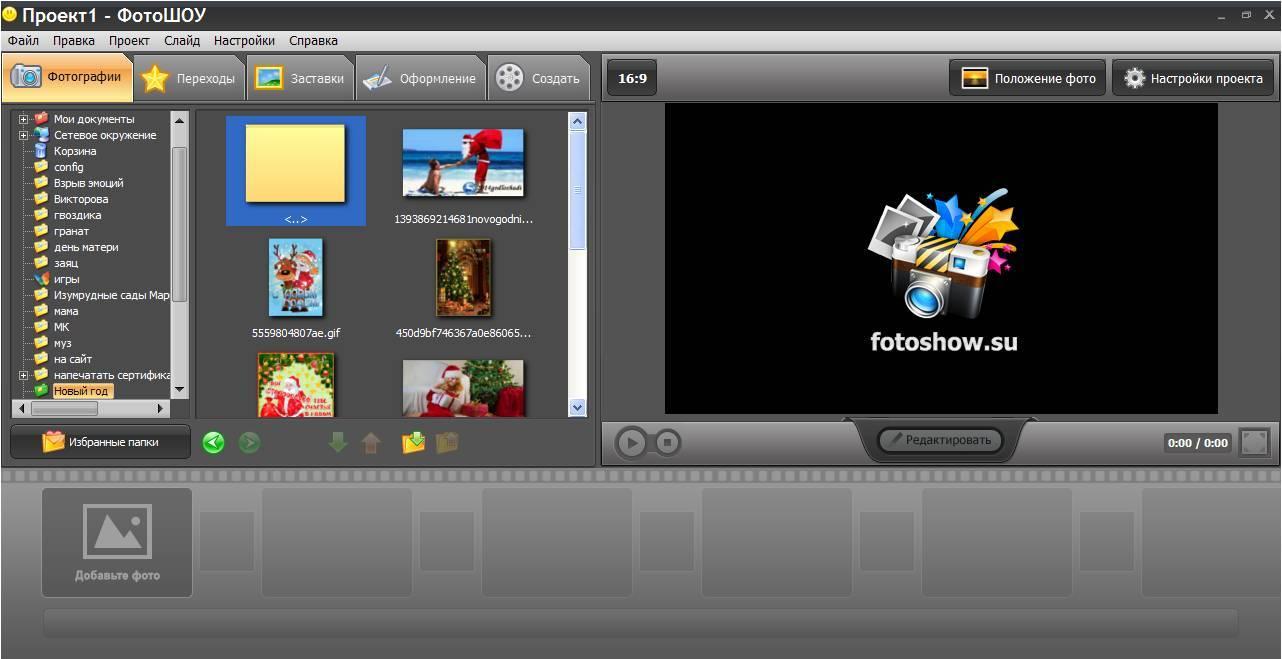
ШАГ 6
Правая кнопка мыши – Добавить все
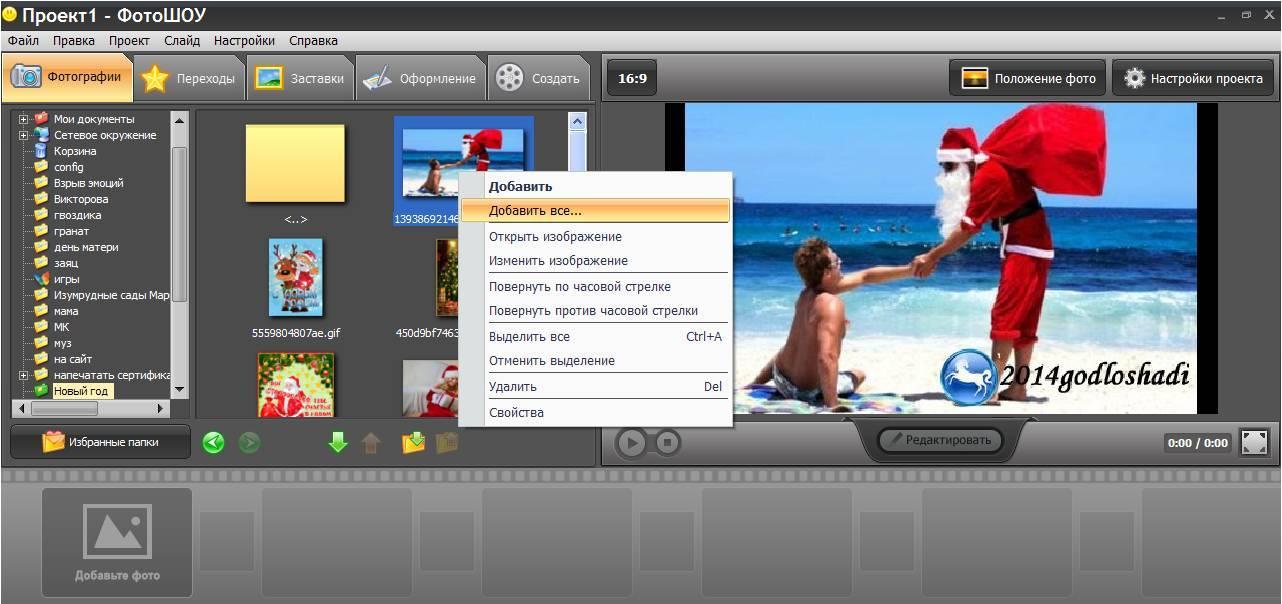
Вот что получилось:
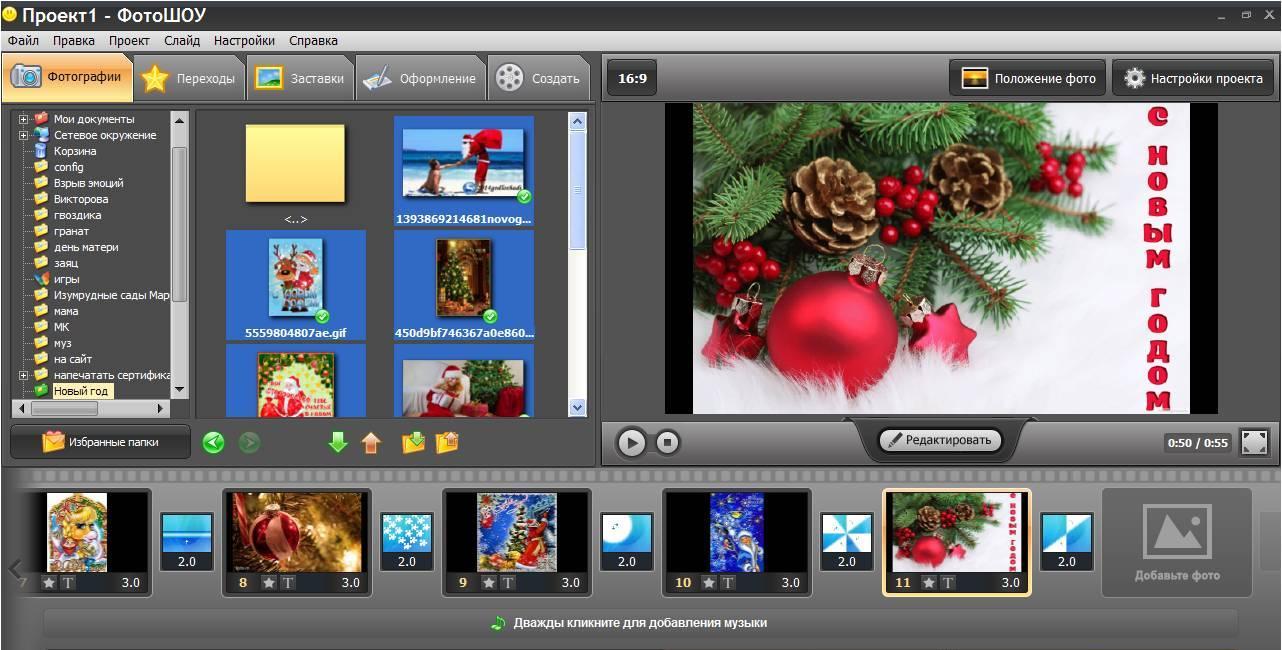
Изменяем положение фото (вкладка Положение фото)
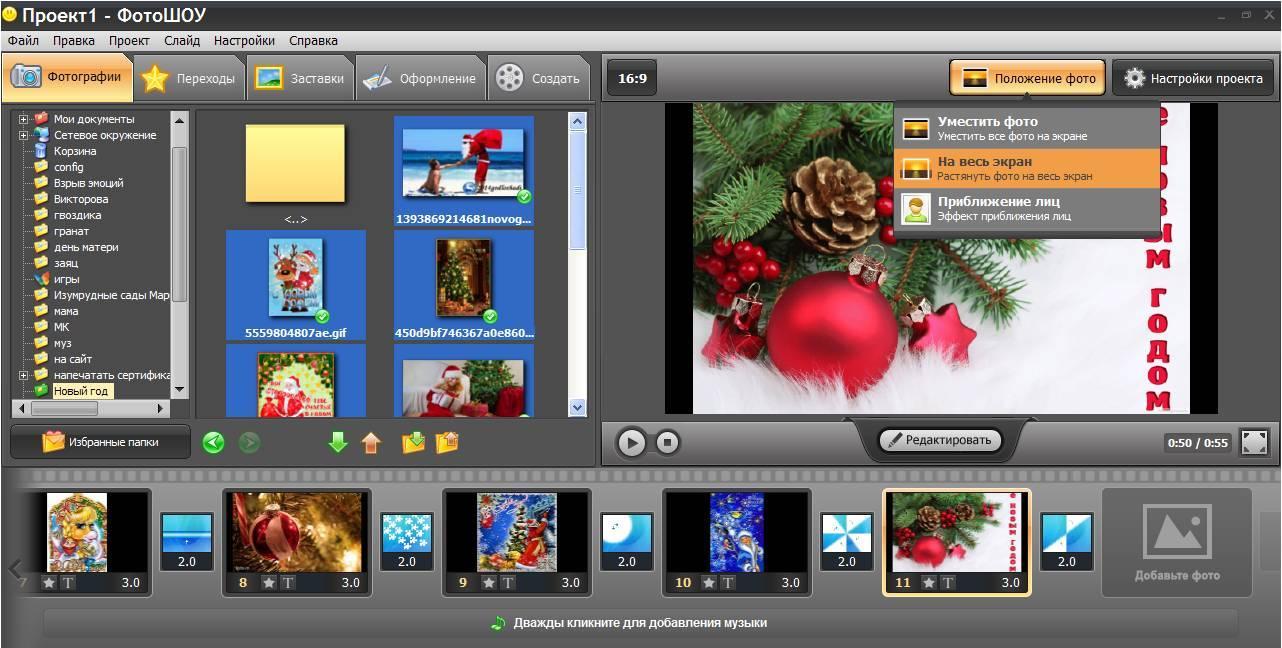
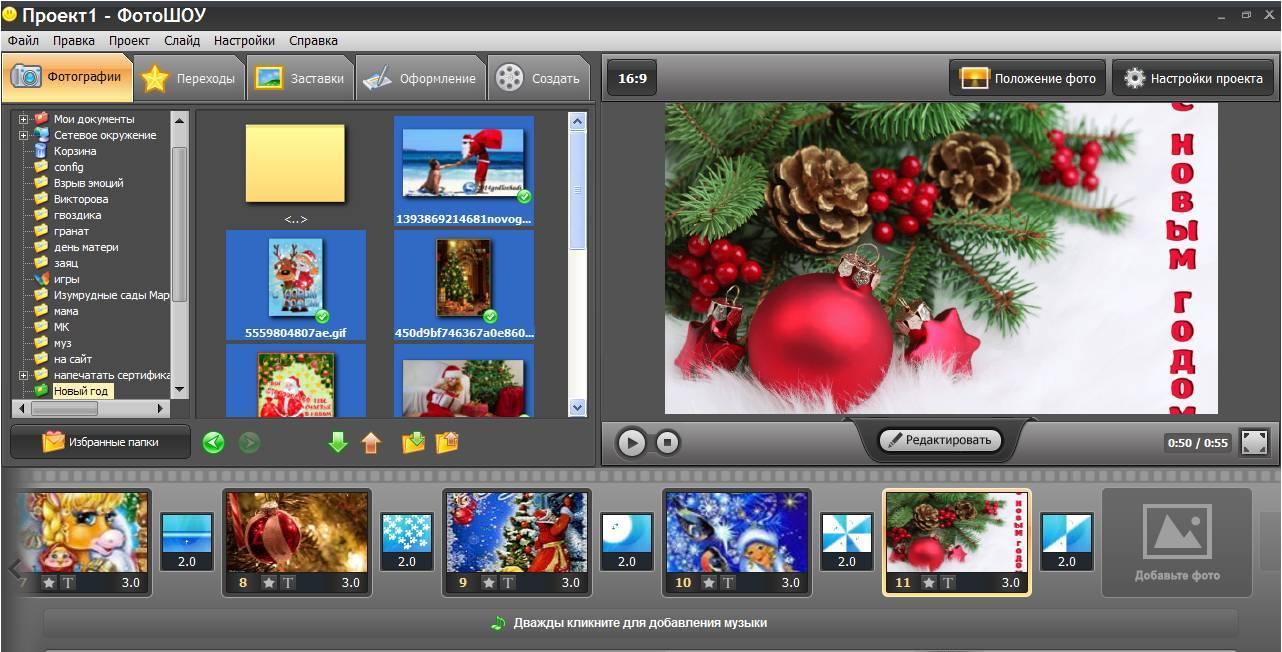
Меняем настройки проекта (длительность показа слайдов, длительность переходов и др.). Нажимаем СОХРАНИТЬ!
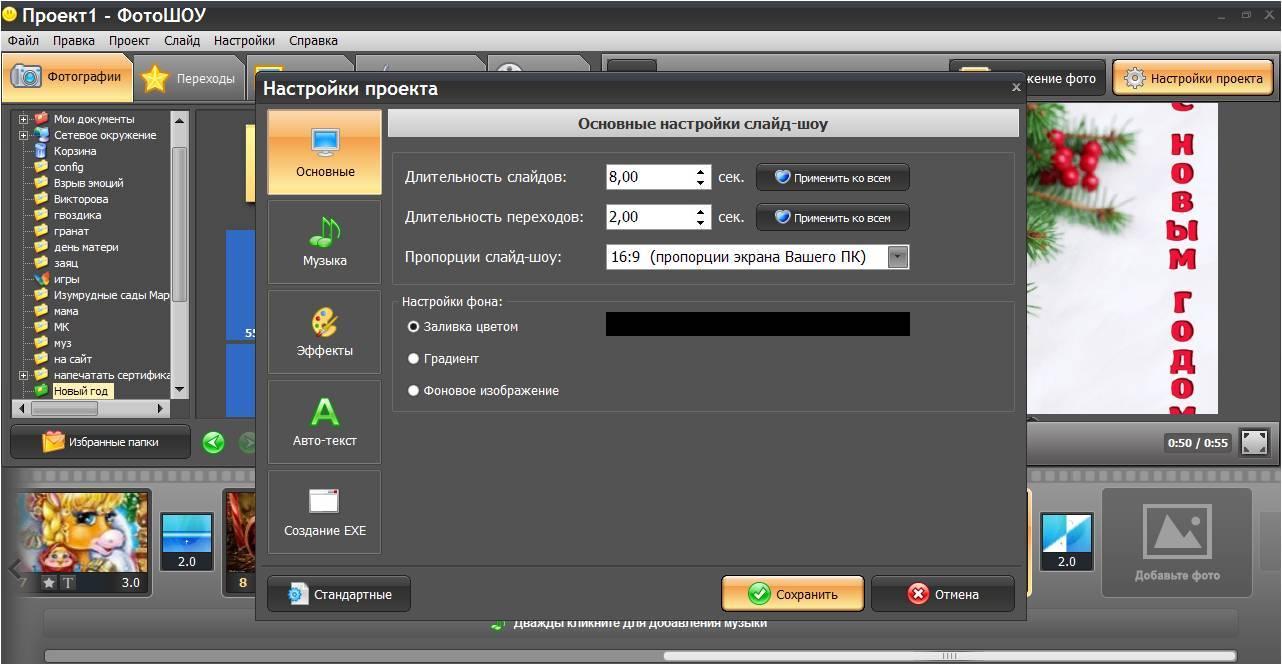
ШАГ 7
Добавляем в проект музыку: дважды кликаем внизу проекта и указываем путь к нашей папке:
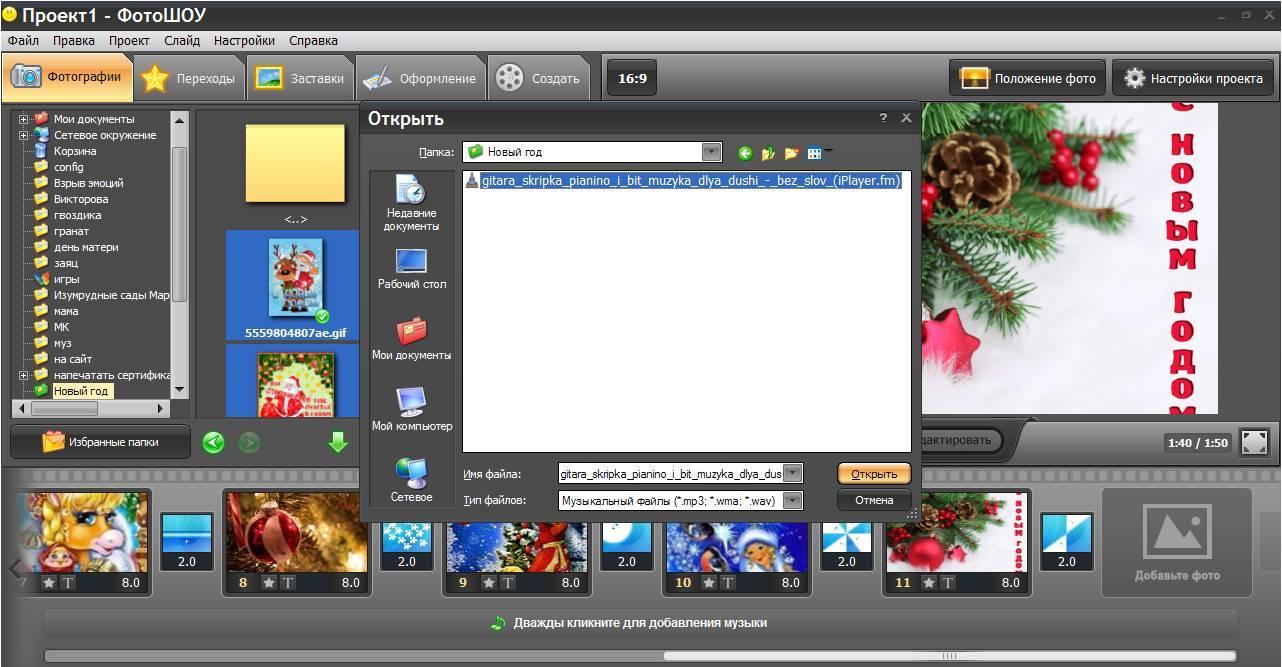
ШАГ 8
Вставляем текст (название работы, ФИО автора, источники и т.д.): вкладка Редактировать – Текст – Добавить текст.
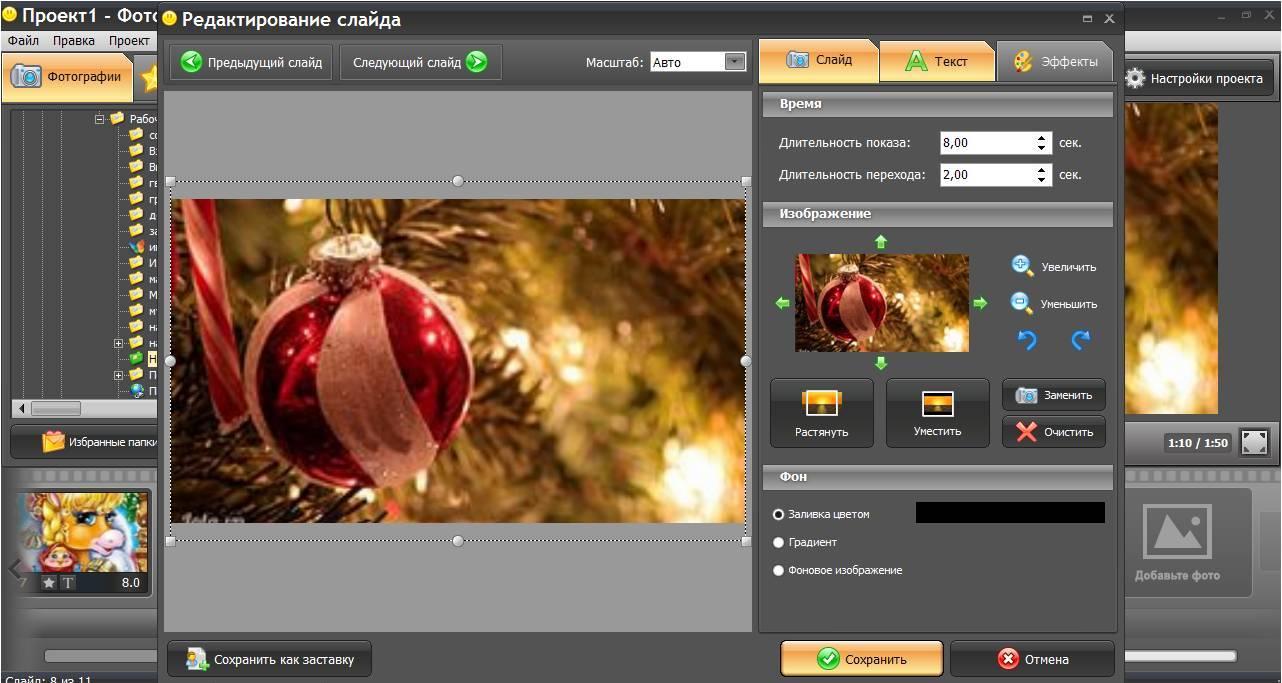
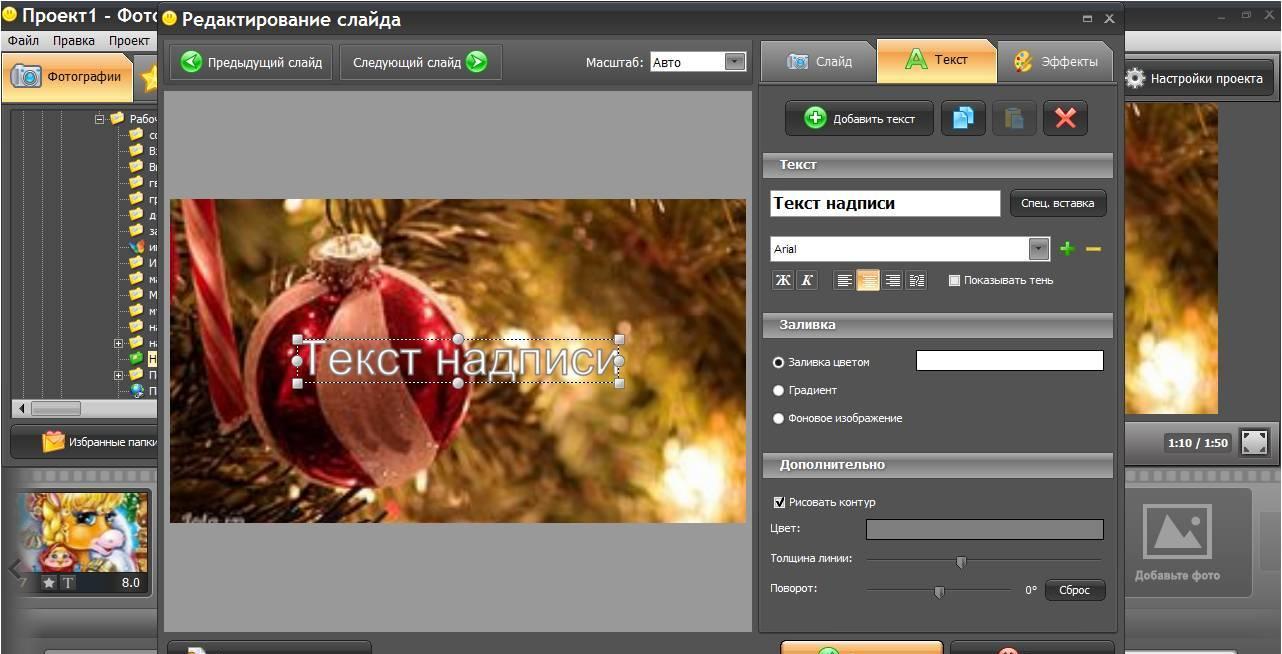
В принципе, проект готов. По необходимости можно переставить слайды местами: зажимаем левой кнопкой мыши и перетаскиваем слайд на нужное место. Можем поменять переходы между слайдами (вкладка Переходы)
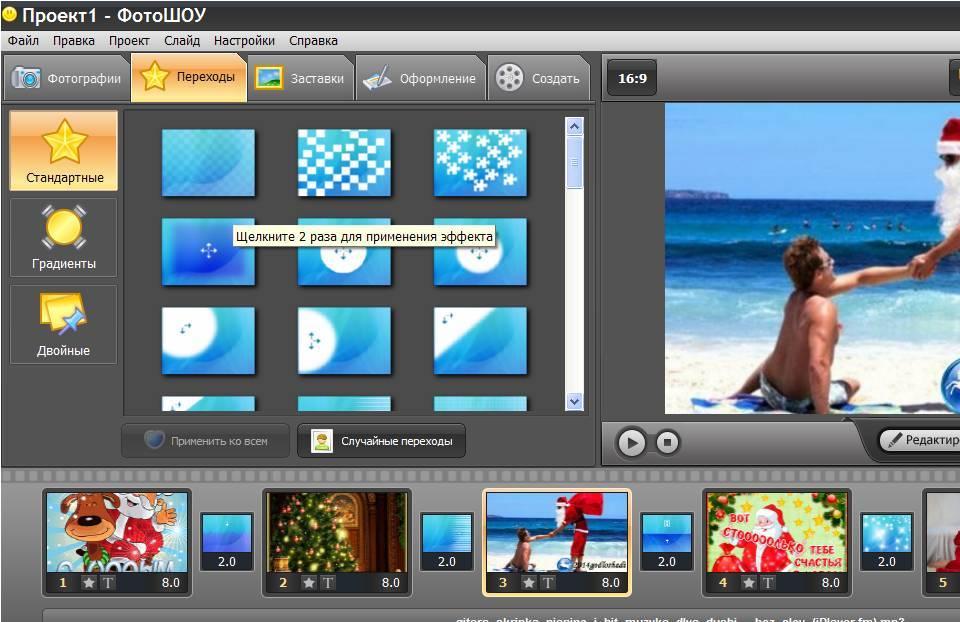
ШАГ 9
Сохраним проект (желательно опять в той же папке)
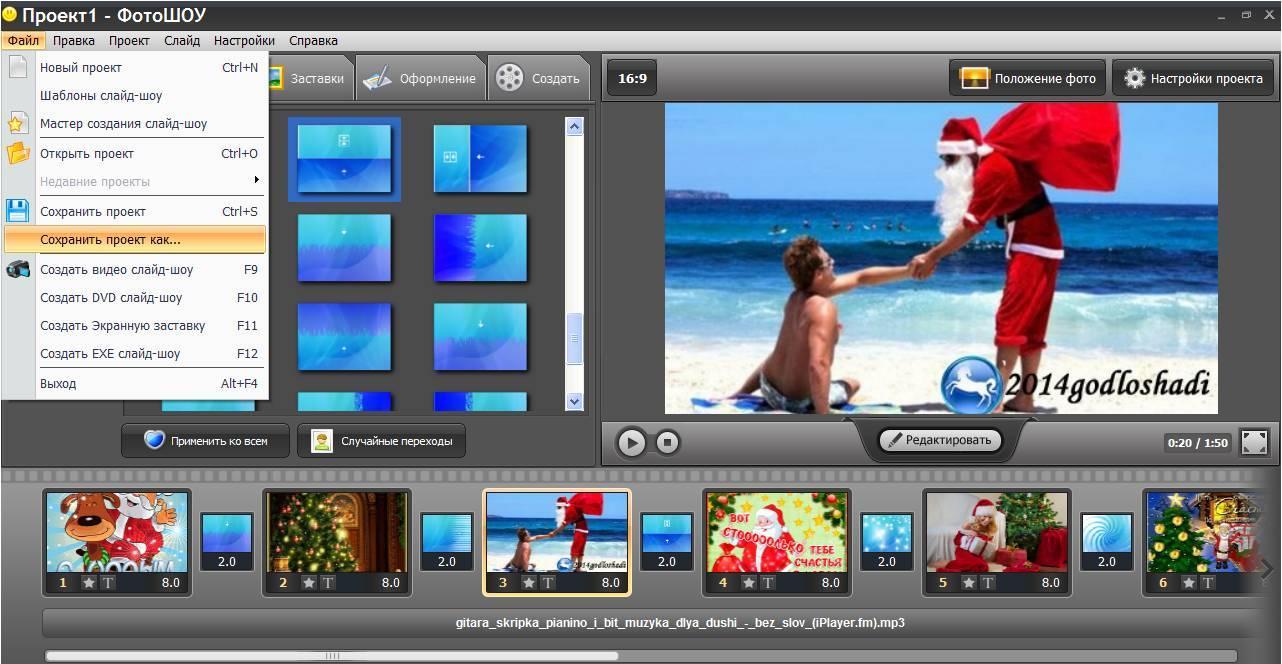
ШАГ 10
Создадим видео слайд –шоу
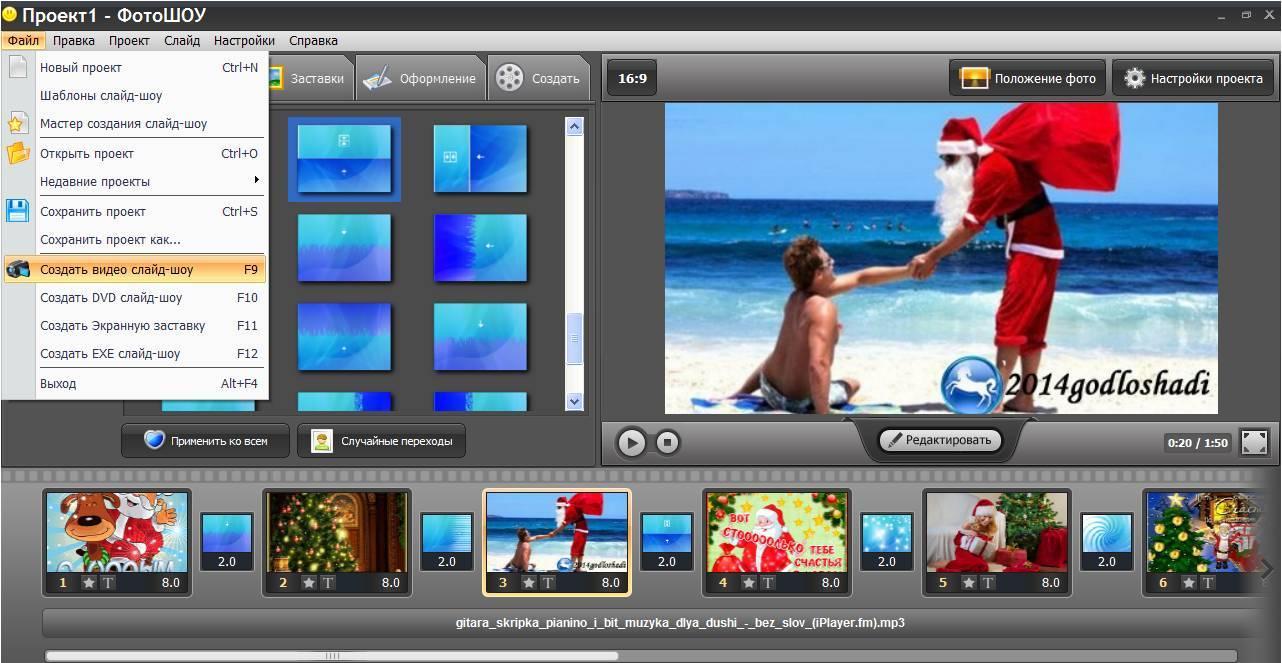
Выберем формат
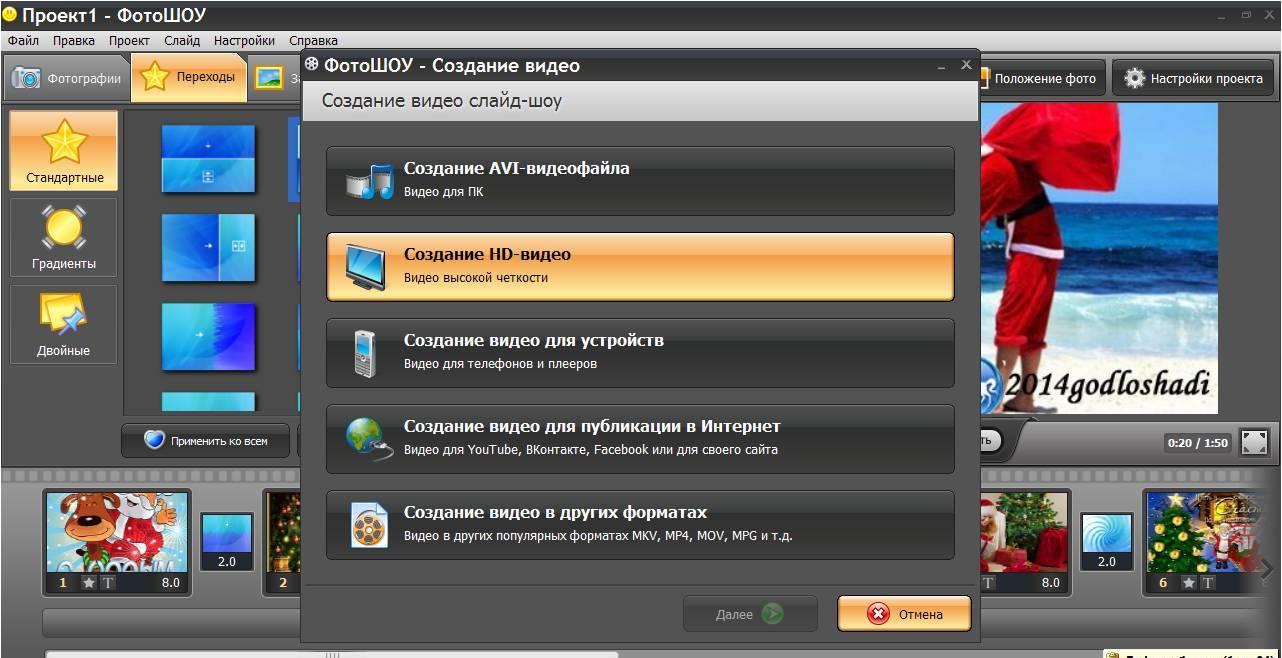
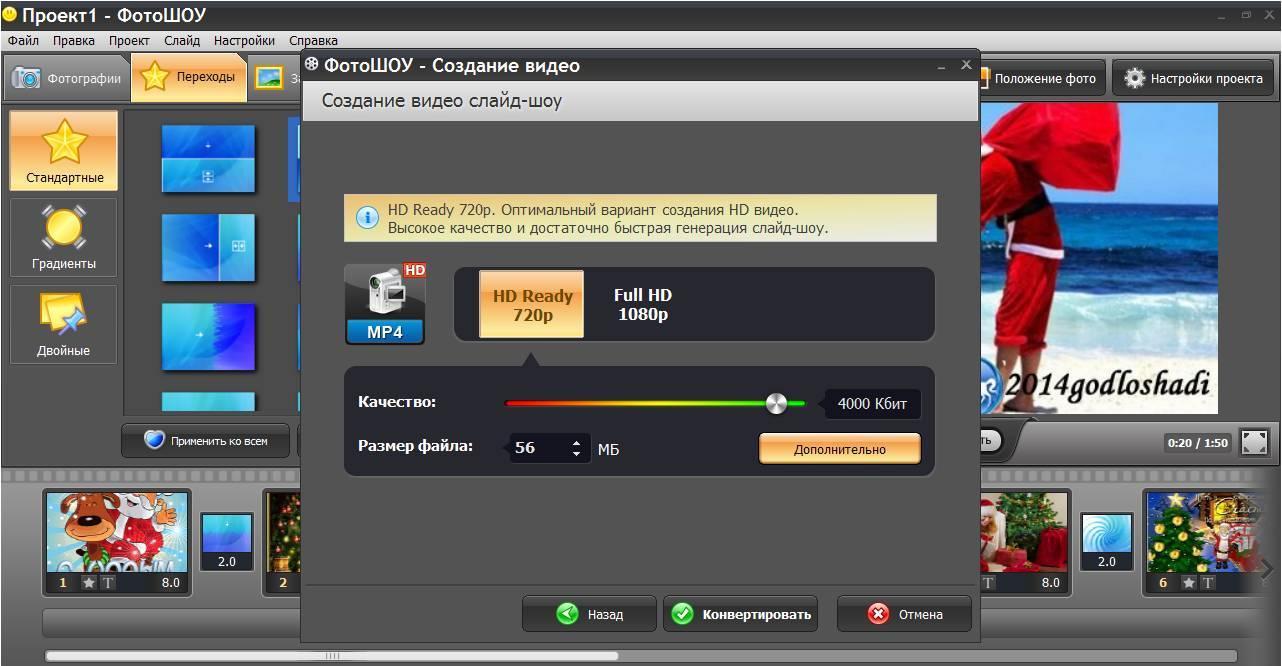
И укажем место сохранения нашего ролика:
Началось конвертирование:
Вот и все! Желаю Вам творческих успехов!